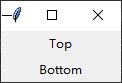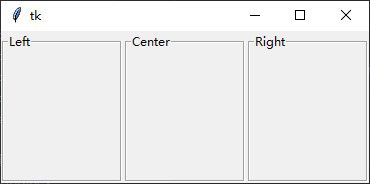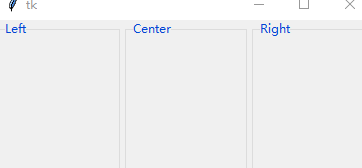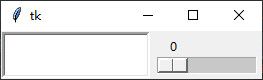Python之tkinter 面板 PanedWindow
文章目录
- PanedWindow 的基本概念
- 插入子控件 add()
- 建立LabelFrame 当做子对象
- tkinter.ttk 模块的weight 参数
- 在PanedWindow 内插入不同的控件
PanedWindow 的基本概念
PanedWindow可以翻译为面板,是一个Widget 控件,可以在此容器内建立任意数量的子控件,不过一般在此控件内建立两三个子控件,而控件是以水平方向或垂直方向排列。它的构造方法语法如下
PanedWindow(父对象, options, ...)
参数:
- 第一个参数:
父对象,表示这个面板将建立在哪一个窗口内 - 第二个参数:
options,参数如下
| 参数 | 含义 |
|---|---|
| bg 或 background | 当鼠标光标不在此控件上时,若是有滚动条或方向盒时,滚动条或方向盒的背景色彩 |
| bd | 3D显示时的宽度 默认是2 |
| borderwidth | 边界线宽度 默认是2 |
| cursor | 当鼠标光标在标签上方时的形状 |
| handlepad | 面板显示宽度 默认是8 |
| handlesize | 面板显示大小 默认是8 |
| height | 高度 没有默认高度 |
| opaqueresize | 该选项定义了用户调整窗格尺寸的操作 如果该选项的值为 True(默认),窗格的尺寸随用户鼠标的拖拽而改变 如果该选项的值为 False,窗格的尺寸在用户释放鼠标的时候才更新到新的位置 |
| orient | 面板配置方向 默认是HORIZONTAL |
| relief | 可由此控制文字外框 默认是relief=FLAT |
| sashcursor | 分割线光标,没有默认值 |
| sashpad | 设置每一条分割线到窗格间的间距 |
| sashrelief | 面板分隔线外框 默认值是RAISED |
| sashwidth | 设置分割线的宽度 |
| showhandle | 滑块属性,可设定是否显示 默认值为 False |
| width | 面板整体宽度,没有默认值 |
插入子控件 add()
add(child, options)
可以插入子控件
例子:
import tkinter
panedWindow = tkinter.PanedWindow(orient=tkinter.VERTICAL)
panedWindow.pack(fill=tkinter.BOTH, expand=True)
# 创建标签Top
top = tkinter.Label(panedWindow, text='Top')
panedWindow.add(top)
# 创建标签Bottom
bottom = tkinter.Label(panedWindow, text='Bottom')
panedWindow.add(bottom)
panedWindow.mainloop()
建立LabelFrame 当做子对象
PanedWindow 是一个面板,最常的应用是将它分成两三份,然后可以将所设计的控件适度分配位置。
例子:
import tkinter
root = tkinter.Tk()
panedWindow = tkinter.PanedWindow(orient=tkinter.HORIZONTAL)
panedWindow.pack(fill=tkinter.BOTH, expand=True)
leftFrame = tkinter.LabelFrame(panedWindow, text='Left', width=120, height=150)
panedWindow.add(leftFrame)
centerFrame = tkinter.LabelFrame(panedWindow, text='Center', width=120, height=150)
panedWindow.add(centerFrame)
rightFrame = tkinter.LabelFrame(panedWindow, text='Right', width=120, height=150)
panedWindow.add(rightFrame)
panedWindow.mainloop()
tkinter.ttk 模块的weight 参数
如果我们单纯的根据上面的程序进行缩放,结果只有最右边一个变大或者变小
图片示例:
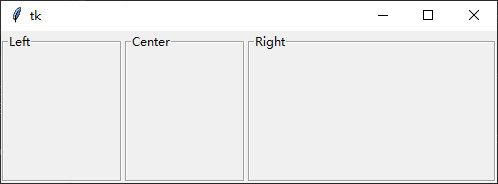
但是如果我们想要同比例缩放或放大呢?
我们可以在add()方法内使用weight参数,但是使用这个需要导入tkinter.ttk
例子:
from tkinter import *
from tkinter.ttk import *
root = Tk()
panedWindow = PanedWindow(orient=HORIZONTAL)
panedWindow.pack(fill=BOTH, expand=True)
leftFrame = LabelFrame(panedWindow, text='Left', width=120, height=150)
panedWindow.add(leftFrame, weight=1)
centerFrame = LabelFrame(panedWindow, text='Center', width=120, height=150)
panedWindow.add(centerFrame, weight=1)
rightFrame = LabelFrame(panedWindow, text='Right', width=120, height=150)
panedWindow.add(rightFrame, weight=1)
panedWindow.mainloop()
如果三个子对象设置不同的 weight,更改窗口大小时,会产生不同的效果
例子:
from tkinter import *
from tkinter.ttk import *
root = Tk()
panedWindow = PanedWindow(orient=HORIZONTAL)
panedWindow.pack(fill=BOTH, expand=True)
leftFrame = LabelFrame(panedWindow, text='Left', width=120, height=150)
panedWindow.add(leftFrame, weight=2)
centerFrame = LabelFrame(panedWindow, text='Center', width=120, height=150)
panedWindow.add(centerFrame, weight=2)
rightFrame = LabelFrame(panedWindow, text='Right', width=120, height=150)
panedWindow.add(rightFrame, weight=1)
panedWindow.mainloop()
在PanedWindow 内插入不同的控件
例子:
import tkinter
panedWindow = tkinter.PanedWindow(orient=tkinter.HORIZONTAL)
panedWindow.pack(fill=tkinter.BOTH, expand=True)
entry = tkinter.Entry(panedWindow, bd=3)
panedWindow.add(entry)
# 在panedWindow内创建PanedWindow子对象,名叫panedWindowIn
panedWindowIn = tkinter.PanedWindow(panedWindow, orient=tkinter.VERTICAL)
panedWindow.add(panedWindowIn)
# 在panedWindowIn创建尺度条
scale = tkinter.Scale(panedWindowIn, orient=tkinter.HORIZONTAL)
panedWindowIn.add(scale)
panedWindow.mainloop()
谢谢观看,笔者会持续更新,如有错误或者建议,请私信我